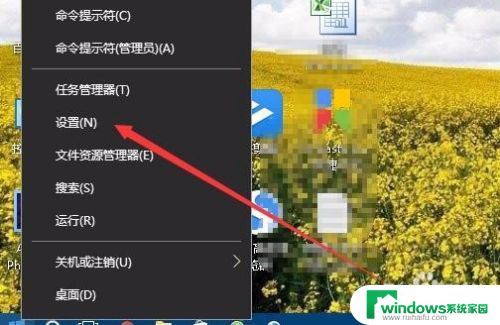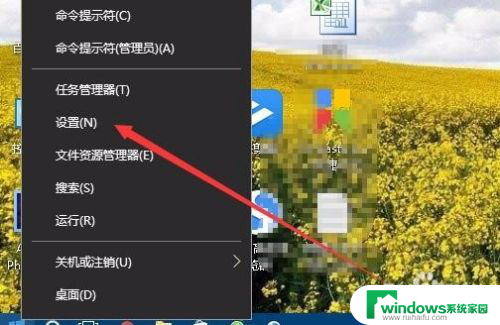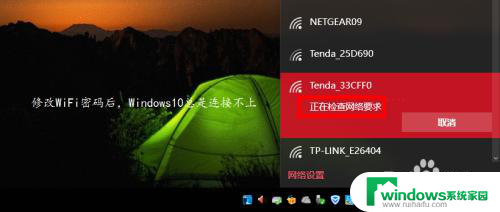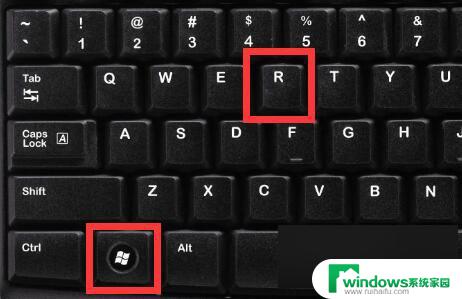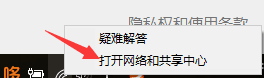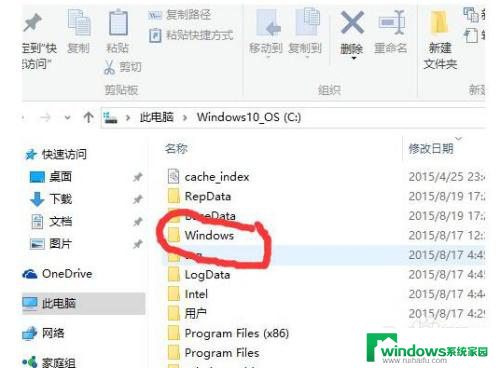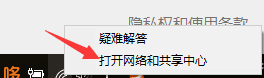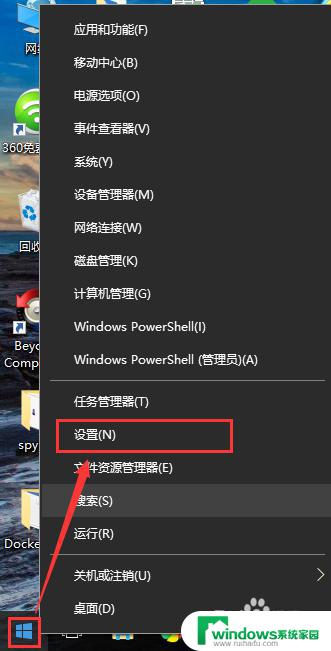为什么wifi关了还会自动连上 Win10如何取消无线网络wifi信号自动连接
在如今的数字化时代,WiFi已经成为了我们生活中不可或缺的一部分,无论是在家中、办公室还是公共场所,我们都离不开稳定快速的无线网络连接。有时候我们可能会遇到一个令人困扰的问题:即使我们手动关闭了WiFi,下次我们再次打开时,它却会自动连接到之前的网络。这让我们不禁思考,为什么WiFi关了还会自动连上呢?如果我们想避免这种自动连接,有什么方法可以取消无线网络WiFi信号的自动连接呢?本文将为您解答这个问题。
步骤如下:
1.在Windows10系统桌面,右键点击桌面左下角的开始按钮 ,在弹出菜单中选择“设置”菜单项。
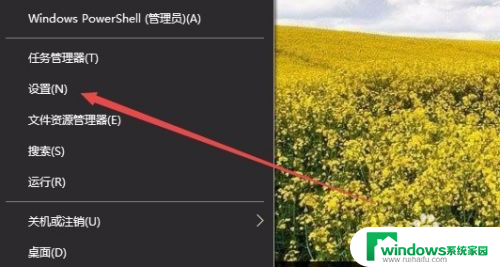
2.在打开的窗口中,点击网络和Internet图标。
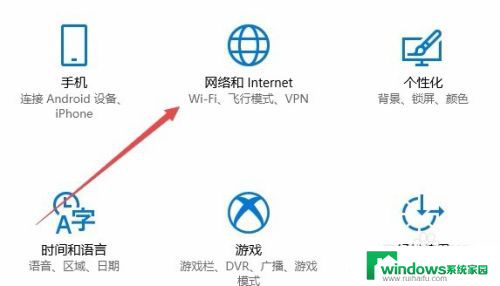
3.这时会打开网络设置窗口,点击左侧边栏的“Wlan”菜单项。
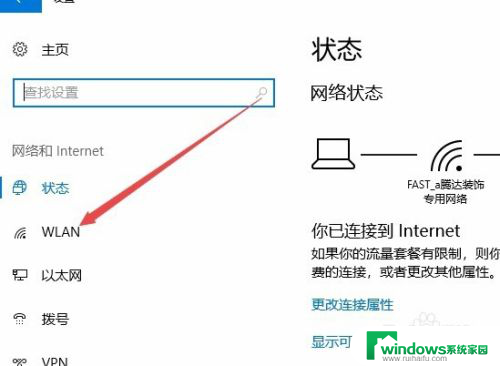
4.在右侧窗口中找到并点击“管理已知网络”快捷链接
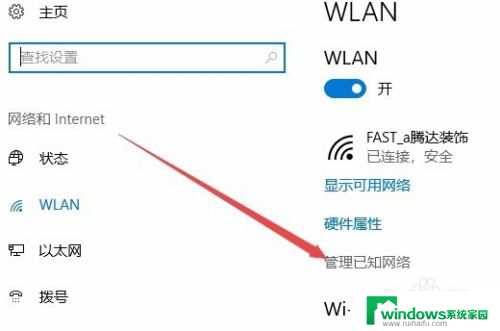
5.在打开的Wlan设置窗口中,就可以看到已连接过的网络了。点击不需要自动连接的网络。
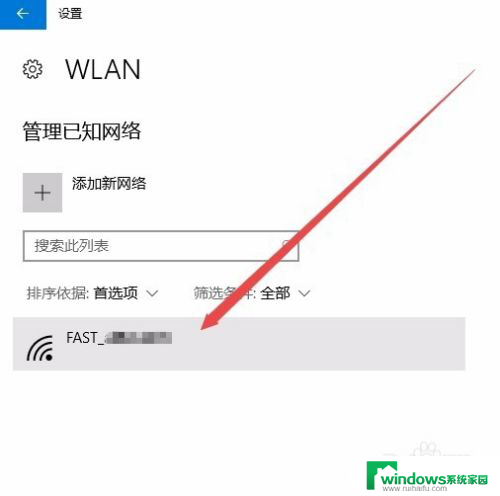
6.这时会弹出一个“属性”按钮,点击属性按钮
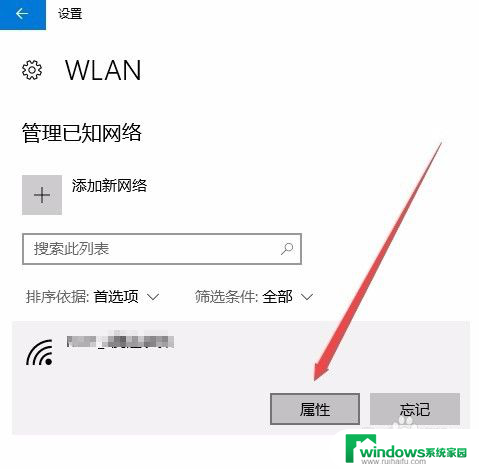
7.这时会打开该无线网络的属性窗口,在这里看到一个“在信号范围内时自动连接”的设置项。把其设置为“关”,这样以后该无线连接就不会再自动连接了。
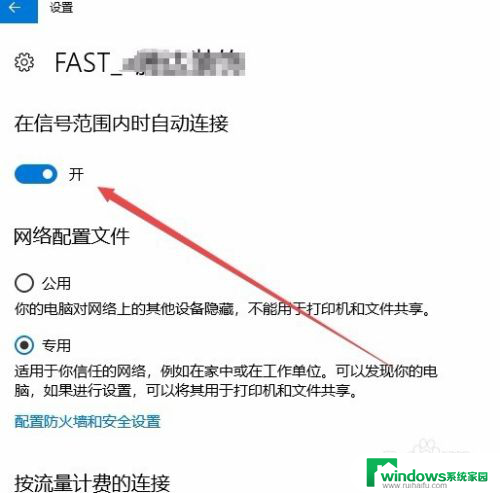
以上就是为什么关闭WiFi后它仍会自动连接的全部内容,如果有需要的用户,可以根据小编的步骤进行操作,希望对大家有所帮助。